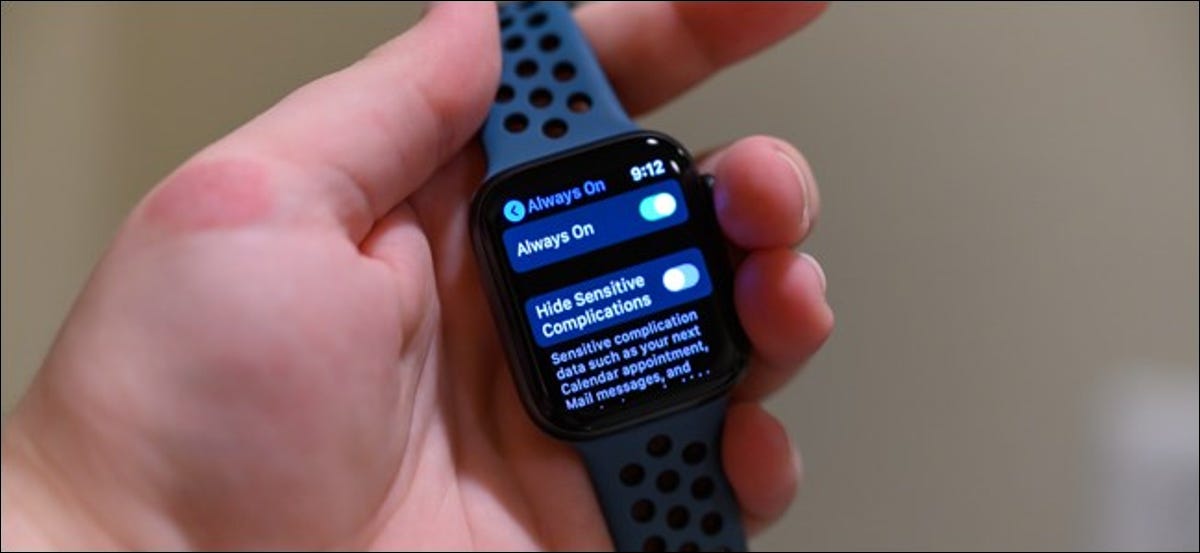
Les premiers modèles d'Apple Watch manquaient d'une fonctionnalité importante: un affichage permanent. Cela a changé avec la série 5, comprenant un écran d'oxyde polycristallin à basse température (LTPO). L'option ne devrait pas affecter l'extension de la batterie de l'Apple Watch, mais voici comment l'éteindre.
Désactivez-le depuis Apple Watch
Commencez par appuyer sur la couronne numérique de l'Apple Watch.
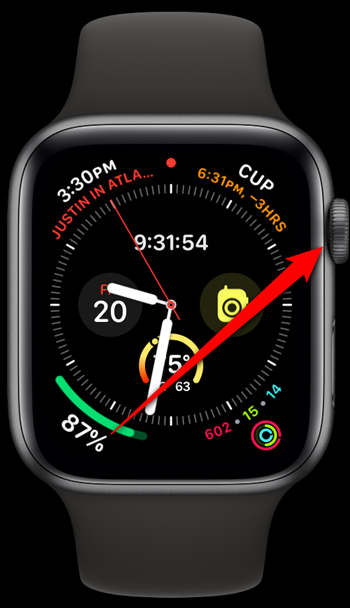
Recherchez et appuyez sur l'application “Réglage”. L'icône ressemble à un engrenage.
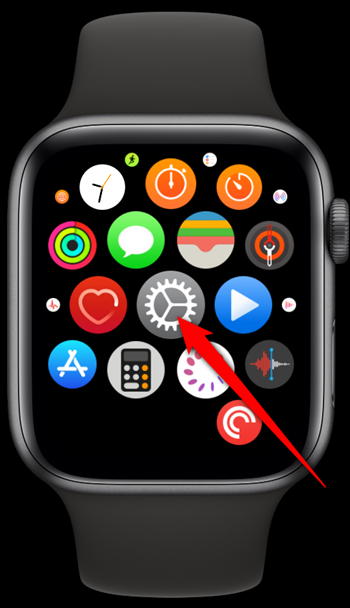
Faites défiler vers le bas, puis sélectionnez “Affichage et luminosité”.
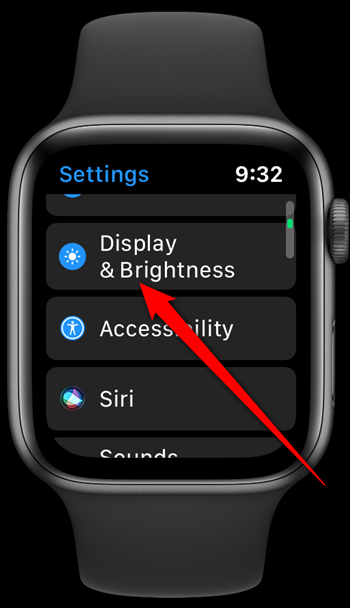
Touchez l'option “toujours allumé”.
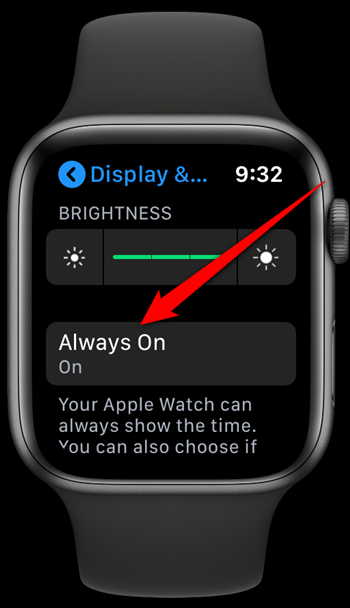
Touchez le levier à côté de “toujours allumé” pour désactiver la fonction.
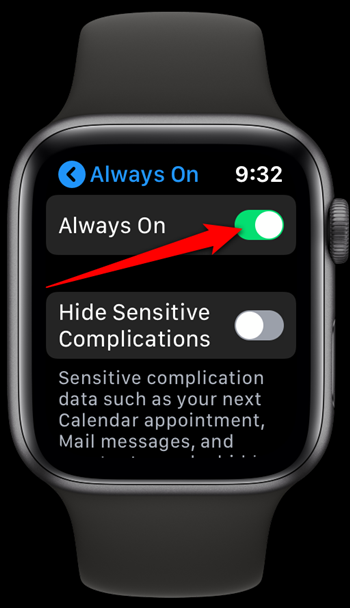
Alternativement, vous pouvez laisser l'affichage permanent activé et activer “Masquer les complications sensibles”. Ce paramètre ne désactivera pas l'écran Apple Watch, mais cela empêchera l'affichage d'informations privées lorsque l'écran n'est pas absolument actif.
Désactivez-le depuis l'application Watch sur iPhone
Vous pouvez également désactiver l'écran toujours allumé de l'Apple Watch via l'application “Regardez” sur votre iPhone. Pour faire ceci, ouvrir l'application “Regarder” depuis votre écran d'accueil. Pour le localiser, utilisez la recherche Spotlight d'Apple pour trouver l'application.
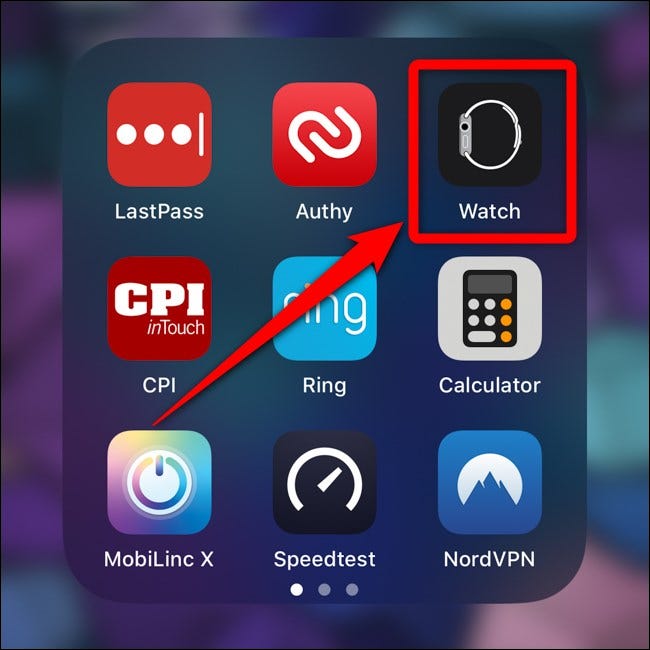
Faites défiler vers le bas, puis sélectionnez “Affichage et luminosité”.
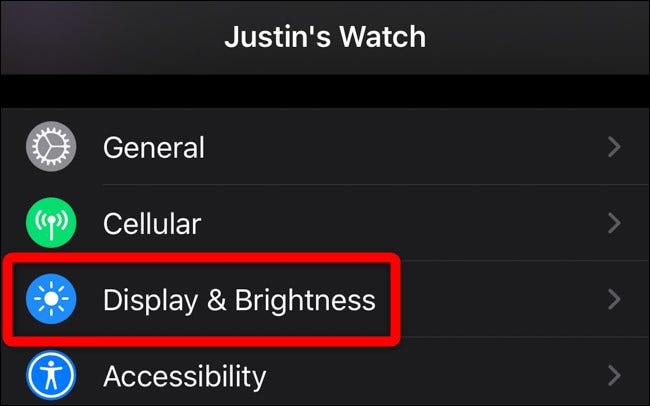
Toucher “toujours allumé”.
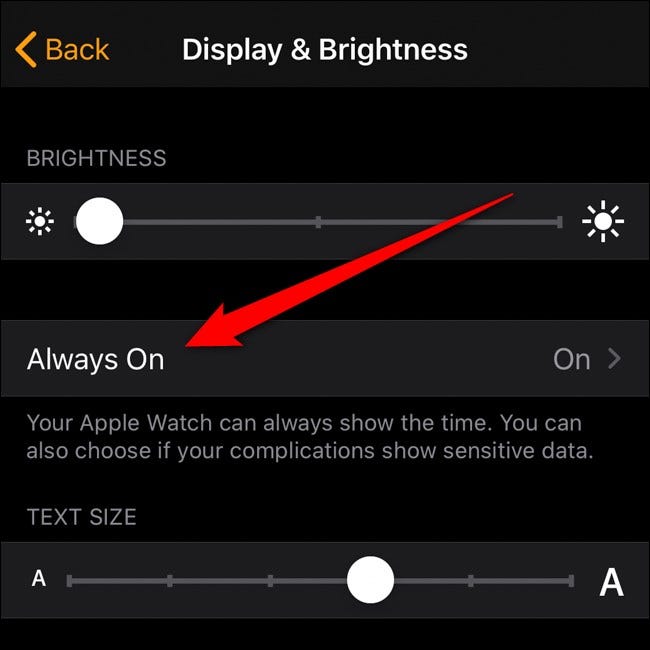
Sélectionnez le bouton à côté de “toujours allumé” pour désactiver l'affichage permanent de l'Apple Watch.
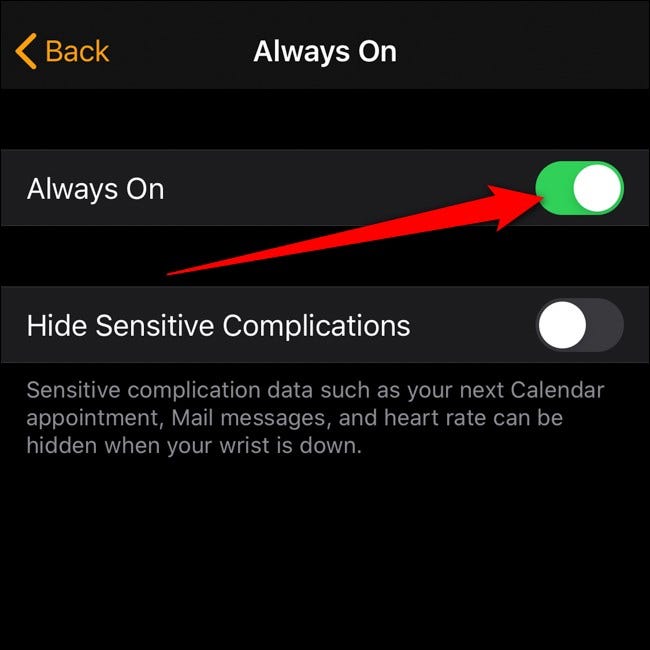
De nouveau, vous pouvez activer l’option “Masquer les complications sensibles” si vous souhaitez que l'Apple Watch n'affiche pas d'informations privées lorsque l'écran n'est pas du tout actif.
setTimeout(fonction(){
!fonction(F,b,e,v,m,t,s)
{si(f.fbq)revenir;n=f.fbq=fonction(){n.callMethod?
n.callMethod.apply(m,arguments):n.queue.push(arguments)};
si(!f._fbq)f._fbq=n;n.push=n;n.chargé=!0;n.version=’2.0′;
n.queue=[];t=b.createElement(e);t.async=!0;
t.src=v;s=b.getElementsByTagName(e)[0];
s.parentNode.insertAvant(t,s) } (window, document,'scénario',
'https://connect.facebook.net/en_US/fbevents.js’);
fbq('init', « 335401813750447 »);
fbq('Piste', « Page View »);
},3000);






